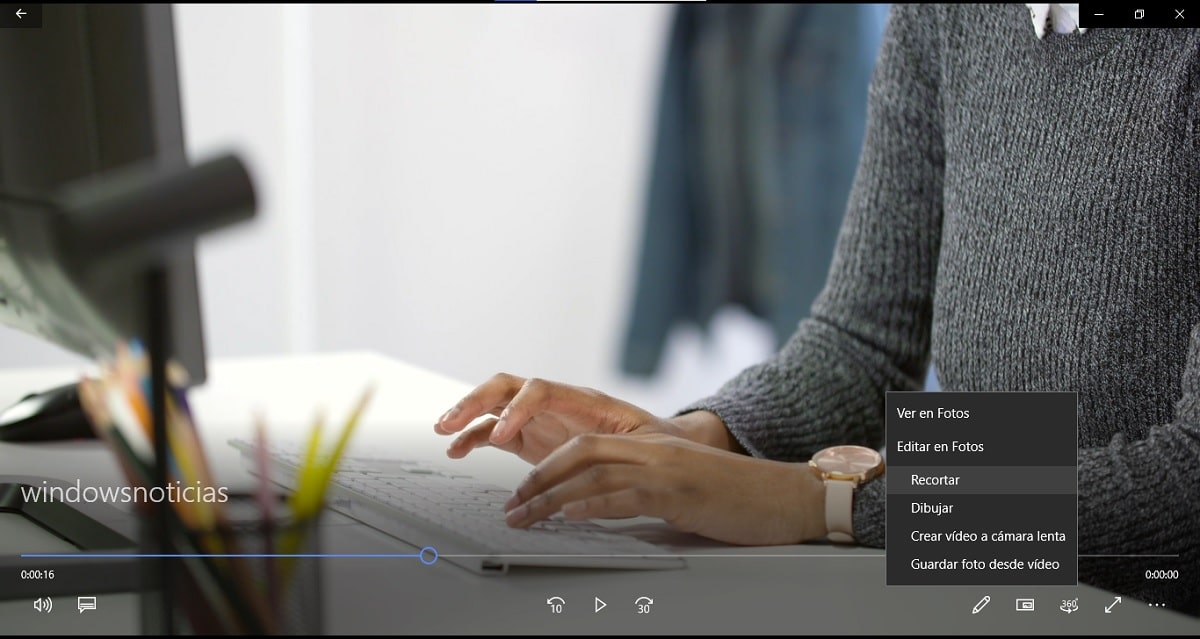Όταν εργάζεστε με βίντεο κλιπ στα Windows 10, η αλήθεια είναι ότι δεν θέλετε πάντα να τα έχετε πλήρη, αλλά σε πολλές περιπτώσεις μόνο ένα μέρος ή παρόμοιο είναι απαραίτητο. Για την επίλυση αυτού του προβλήματος, πολλοί χρησιμοποιούν διαδικτυακά εργαλεία που μπορεί να είναι πολύ χρήσιμα.
Ωστόσο, εάν έχετε εγκατεστημένα τα Windows 10 στον υπολογιστή σας, δεν θα χρειαστείτε κανένα από αυτά τα εργαλεία. Και είναι αυτό, Το ίδιο το λειτουργικό σύστημα περιλαμβάνει μια στάνταρ επιλογή που θα σας βοηθήσει όταν κόβετε τα βίντεό σας εάν το χρειάζεστε., χωρίς να χρειάζεται να εγκαταστήσετε ή να κατεβάσετε οτιδήποτε στον υπολογιστή σας.
Έτσι, μπορείτε να κόψετε τα βίντεό σας εάν έχετε Windows 10
Όπως αναφέραμε, σε αυτήν την περίπτωση, εάν έχετε έναν υπολογιστή που διαθέτει Windows 10, για να κόψετε ένα βίντεο, δεν είναι απαραίτητο να εγκαταστήσετε ή να κατεβάσετε οτιδήποτε. Για να το κάνετε αυτό, πρέπει πρώτα ανοίξτε το εν λόγω βίντεο που θέλετε να περικόψετε χρησιμοποιώντας "Ταινίες και τηλεόραση", ένα πρόγραμμα που παρέχεται στάνταρ με το λειτουργικό σύστημα και το οποίο έχει οριστεί ως προεπιλογή πολλές φορές. Μπορείτε εύκολα να το επιτύχετε κάνοντας κλικ στο δεξί κουμπί του ποντικιού και επιλέγοντας το στην ενότητα "Άνοιγμα με".
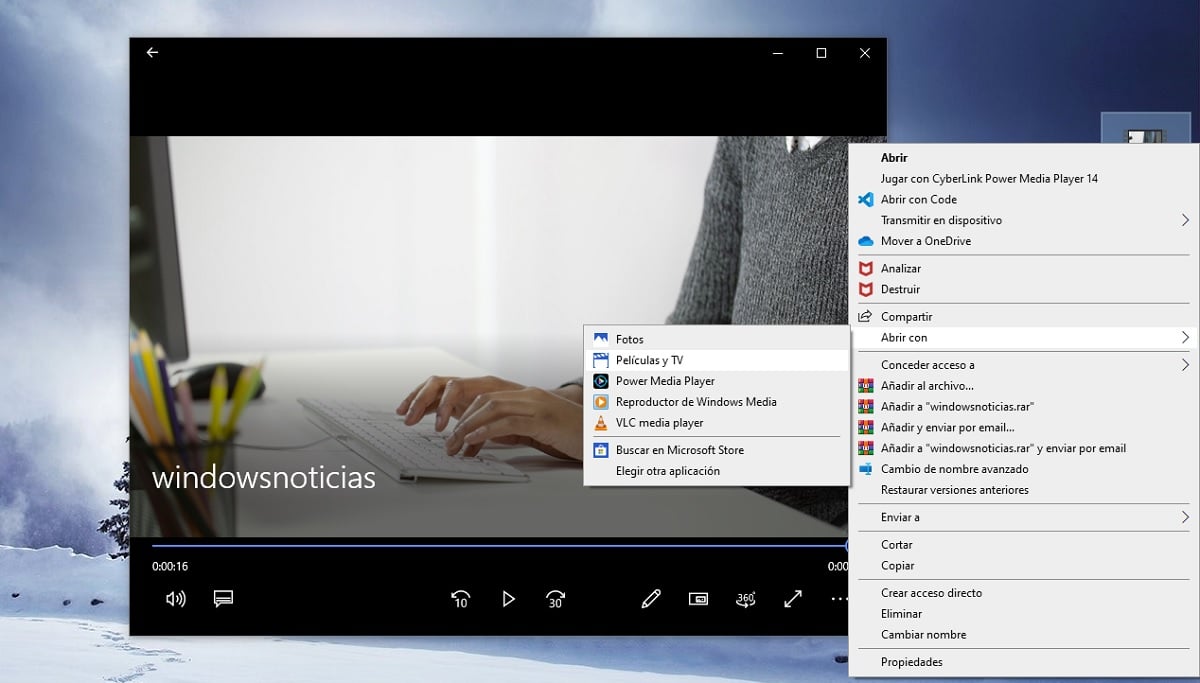
Μόλις μπείτε μέσα, θα δείτε πώς αρχίζει η αυτόματη αναπαραγωγή του βίντεο. Αυτό που πρέπει να κάνετε είναι να κοιτάξετε στο κάτω μέρος της γραμμής αναπαραγωγής, ειδικά στο αναπτυσσόμενο μενού επισημαίνεται με μολύβι επεξεργασίας. Μπορείτε να δείτε πώς εμφανίζονται διάφορες επιλογές, όπως εντός των επιλογών Επεξεργασία στις Φωτογραφίες, θα πρέπει να εμφανιστεί η επιλογή περικοπής.

Όταν το πατήσετε, το βίντεο θα ανοίξει μέσα στο πρόγραμμα επεξεργασίας εφαρμογών των Windows 10 Photos, όπου χρειάζεται μόνο μετακινήστε τα κουμπιά στο κάτω μέρος για να επιλέξετε πού θέλετε να ξεκινήσει και να τελειώσει το βιντεοκλίπ σας.
Μόλις το βίντεο περικοπεί, στο πρόγραμμα επεξεργασίας φωτογραφιών πρέπει μόνο να το κάνετε επιλέξτε το κουμπί "Αποθήκευση ως" που εμφανίζεται επάνω δεξιά, για να επιλέξετε πού θέλετε να αποθηκεύσετε το επεξεργασμένο βίντεο και ότι μπορείτε να το εντοπίσετε όταν το χρησιμοποιείτε αργότερα.